So beheben Sie das Problem, dass Touch ID auf dem iPhone/iPad nicht aktiviert werden kann
„Vor kurzem erhielt ich die Nachricht, Touch ID kann auf diesem iPhone nicht aktiviert werden nach dem Neustart meines Geräts. Wie kann ich dieses Problem beheben? Touch ID ist eine biometrische Technologie mit Fingerabdrücken. Es kann jedoch sein, dass es aufgrund von Softwarefehlern oder Hardwareschäden nicht richtig funktioniert. Dieser Artikel erklärt, warum der Fehler auftritt, und bietet bewährte Lösungen zur schnellen Behebung des Problems auf Ihrem iPhone oder iPad.
SEITENINHALT:
Teil 1: Warum Touch ID auf dem iPhone nicht aktiviert werden kann
Der Fehler „Touch ID kann auf diesem iPhone oder iPad nicht aktiviert werden“ kann frustrierend sein, ist aber ein häufiges Problem mit mehreren möglichen Ursachen. Dadurch können Sie Ihr Gerät nicht per Fingerabdruck entsperren. Zu den häufigsten Ursachen gehören:
1. Softwarefehler.
2. Sensor verschmutzt oder nass.
3. Konflikteinstellungen.
Teil 2: So beheben Sie das Problem, dass Touch ID auf diesem iPhone/iPad nicht aktiviert werden kann
Lösung 1: Touch-ID-Sensor löschen
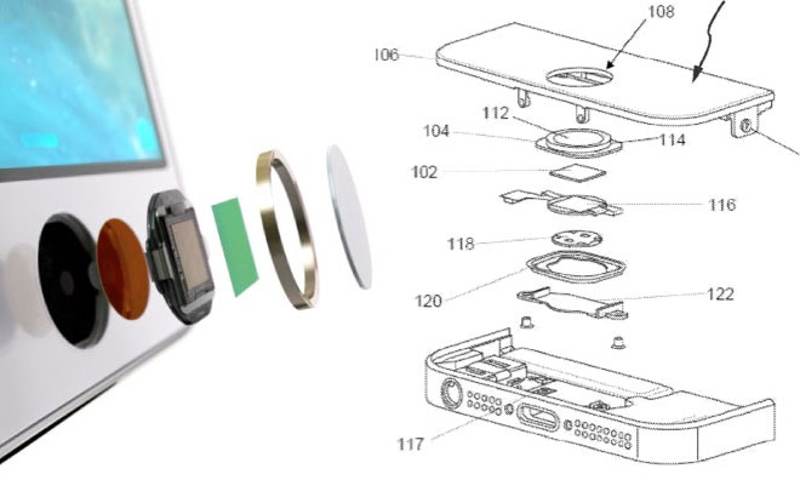
berühren ID Das iPhone verfügt über einen Fingerabdrucksensor, der entweder in die Home-Taste oder die Power-Taste Ihres Apple-Geräts integriert ist. Ist er mit Wasser oder Schmutz bedeckt, kann die Fehlermeldung „Touch ID kann auf diesem iPhone nicht aktiviert werden“ auftreten. Die Lösung: Reinigen Sie Ihren Touch ID-Sensor mit einem sauberen, fusselfreien Tuch. Achten Sie außerdem darauf, dass Ihr Finger sauber und trocken ist.
Lösung 2: Touch ID aktivieren
Falsche Aktionen beim Hinzufügen Ihres Fingerabdrucks können dazu führen, dass Touch ID auf diesem iPad oder iPhone nicht aktiviert werden kann. Wir zeigen Ihnen den richtigen Workflow zur Aktivierung von Touch ID auf Ihrem Gerät.
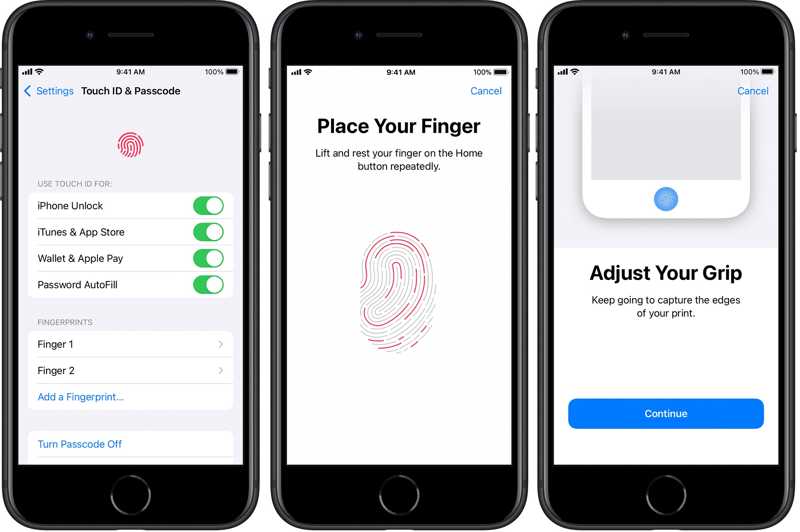
Schritt 1. Öffnen Sie den Microsoft Store auf Ihrem Windows-PC. Einstellungen App auf deinem Gerät.
Schritt 2. Gehen Sie zum Berühren Sie ID & Passcode Tab.
Schritt 3. Geben Sie Ihren Passcode ein, wenn Sie dazu aufgefordert werden.
Schritt 4. Zylinderkopfschrauben Fügen Sie einen Fingerabdruck hinzu.
Schritt 5. Befolgen Sie die Anweisungen, um den Touch ID-Sensor mit Ihrem Finger zu berühren.
Schritt 6. Kehren Sie zum Einstellungsbildschirm für Touch ID und Passcode zurück und schalten Sie ihn ein iPhone entsperren.
Schritt 7. Wenn Sie Touch ID für andere Funktionen verwenden möchten, aktivieren Sie diese unter TOUCH ID VERWENDEN FÜR .
Lösung 3: Erzwingen Sie einen Neustart Ihres Geräts
Wenn Ihr Gerät beim Fehler „Touch ID kann nicht aktiviert werden“ hängen bleibt, können Sie ihn durch einen erzwungenen Neustart Ihres iPhones oder iPads beheben. Die Tastenkombination ist je nach Gerätemodell unterschiedlich.
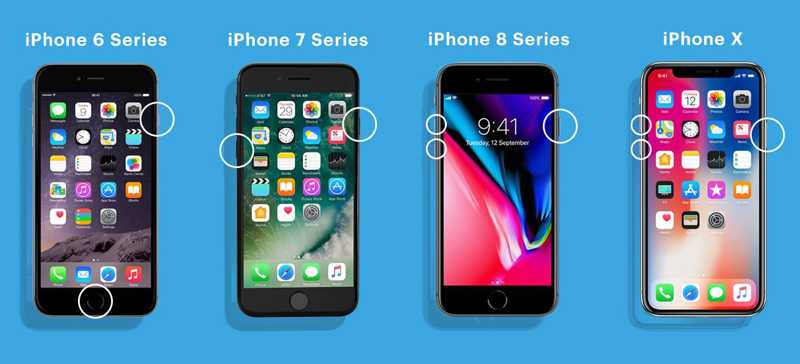
Auf einem iPhone 8 oder höher, einem iPad ohne Home-Taste
Drücken Sie kurz die Taste und lassen Sie sie los Volume Up .
Machen Sie dasselbe mit dem Volume Down .
Halten Sie die Seite drücken, bis das Apple-Logo angezeigt wird.
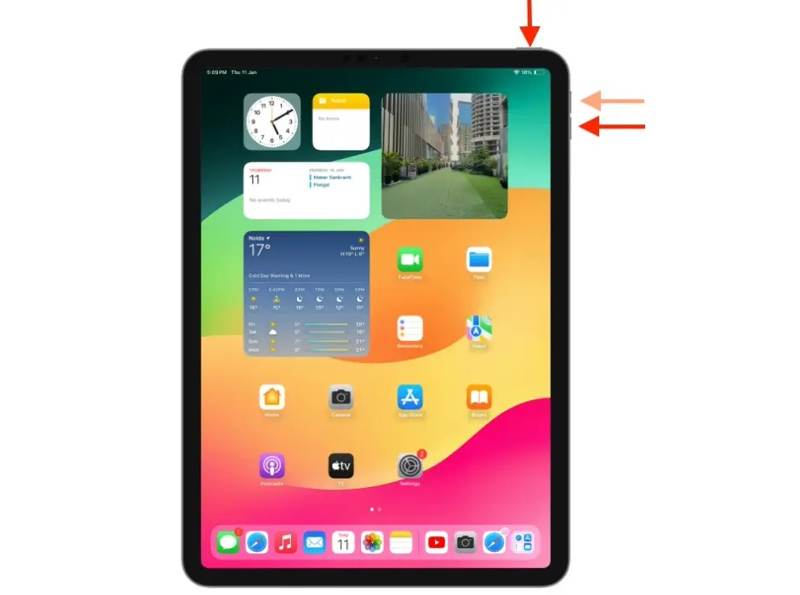
Auf einem iPhone 7/7 Plus
Halten Sie die Volume Down + Seite Tasten gleichzeitig.
Lassen Sie die Tasten los, bis das Apple-Logo angezeigt wird.
Auf einem iPhone 6s oder früher, einem iPad mit Home-Taste
Halten Sie die Start + Schlaf / Wach Tasten zusammen.
Wenn Sie das Apple-Logo sehen, lassen Sie die Tasten los.
Lösung 4: Touch ID zurücksetzen
Eine weitere Lösung, um die Fehlermeldung „Touch ID kann auf dem iPhone oder iPad nicht aktiviert werden“ zu beseitigen, besteht darin, diese Funktion zurückzusetzen. Sie können alle gespeicherten Fingerabdrücke löschen und neue auf Ihrem Gerät hinzufügen.
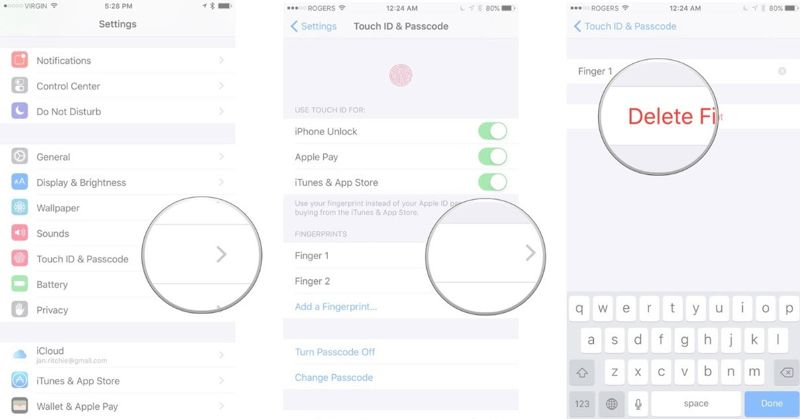
Schritt 1. Führen Sie Ihre Einstellungen App.
Schritt 2. Gehen Sie zu Touch ID & Passcode und geben Sie Ihren Passcode ein.
Schritt 3. Zylinderkopfschrauben Finger 1 und schlagen Fingerprint löschen. Bestätigen Sie den Löschvorgang, wenn Sie dazu aufgefordert werden.
Schritt 4. Wiederholen Sie den obigen Schritt, um weitere Fingerabdrücke zu löschen.
Schritt 5. Starten Sie dann Ihr Gerät neu.
Schritt 6. Gehe zu Berühren Sie ID & Passcode in England, Einstellungen App.
Schritt 7. Zylinderkopfschrauben Fügen Sie einen Fingerabdruck hinzu und folgen Sie den Anweisungen zum Scannen Ihres Fingerabdrucks.
Lösung 5: Alle Einstellungen zurücksetzen
Wenn die Konflikteinstellungen den Fehler „Touch ID kann nicht aktiviert werden“ auslösen, müssen Sie alle Einstellungen Ihres Geräts zurücksetzen. Dadurch werden die Einstellungen auf den Werkszustand zurückgesetzt. Diese Lösung beeinträchtigt die vorhandenen Daten auf Ihrem Gerät nicht.
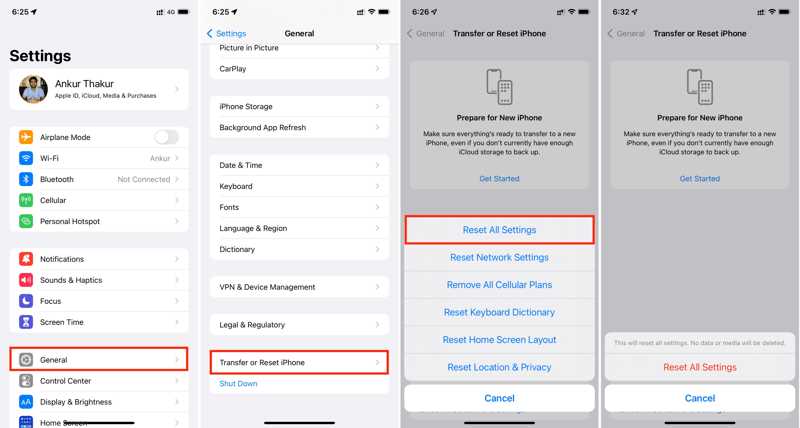
Schritt 1. Deine Reise Einstellungen App.
Schritt 2. Gehen Sie zum Allgemein Tab.
Schritt 3. Auswählen iPhone übertragen oder zurücksetzen.
Schritt 4. Zylinderkopfschrauben Zurücksetzen und wählen Sie Alle Einstellungen zurücksetzen.
Schritt 5. Geben Sie Ihren Passcode oder Ihr Apple-ID-Passwort ein, wenn Sie dazu aufgefordert werden.
Schritt 6. Endlich zuschlagen Alle Einstellungen zurücksetzen Klicken Sie zur Bestätigung auf das Warnfeld.
Teil 3: So umgehen Sie Touch ID und entsperren das iPhone/iPad
Der Fehler „Touch ID kann nicht aktiviert werden“ sperrt Ihr Gerät. Infolgedessen können Sie Ihr iPhone oder iPad nicht entsperren. Glücklicherweise Apeaksoft iOS Unlocker kann dieses Problem lösen. Es entfernt alle Bildschirmsperren auf Ihrem iPhone oder iPad ohne Einschränkungen.
Der einfachste Weg, Touch IDs auf Ihrem iPhone oder iPad zu entfernen
- Löschen Sie Bildschirmsperren von einem iPhone/iPad in drei Schritten.
- Verfügbar zum Eingeben von Passwörtern, Touch-IDs und Face-IDs.
- Benötigen Sie weder Ihr Apple-ID-Passwort noch Ihren Passcode.
- Bieten Sie Bonusfunktionen wie die Umgehung der Bildschirmzeit an.
- Kompatibel mit den neuesten iPhone- und iPad-Modellen.
Sicherer Download
Sicherer Download

So entfernen Sie Touch IDs und entsperren Ihr iPhone
Schritt 1. Verknüpfen Sie Ihre Geräte
Starten Sie das beste Tool zum Entfernen von Touch ID, nachdem Sie es auf Ihrem Computer installiert haben. Verbinden Sie Ihr iPhone oder iPad mit dem Computer über ein Lightning-Kabel. Wählen Sie die Passcode löschen Modus und klicken Sie auf die Start .

Schritt 2. Laden Sie die Firmware herunter
Sobald Ihre Geräteinformationen geladen sind, überprüfen Sie jedes Element. Klicken Sie dann auf Start Schaltfläche, um die Informationen zu bestätigen und das Firmware-Paket herunterzuladen.

Schritt 3. Entsperren Sie Ihr iPhone
Wenn der Download abgeschlossen ist, geben Sie ein 0000 in das Feld und klicken Sie auf das Sichere dir um mit dem Löschen Ihrer Touch-IDs zu beginnen. Wenn dies erledigt ist, können Sie Ihr Gerät ohne Sperre entsperren.

Tipps: Die Software löscht dabei Ihre Daten. Daher sollten Sie Ihr Gerät vorher sichern.
Fazit
In diesem Handbuch wird erklärt, warum die Meldung Touch ID kann auf diesem iPad nicht aktiviert werden/iPhone auftritt und wie dieser Fehler behoben werden kann. Sie können unsere Lösungen Schritt für Schritt befolgen, um den Fehler zu beheben und wieder Zugriff auf Ihr Gerät zu erhalten. Apeaksoft iOS Unlocker kann Ihre Touch IDs ohne Passwort von Ihrem iPhone oder iPad entfernen. Wenn Sie weitere Fragen zu diesem Thema haben, schreiben Sie diese gerne unter diesen Beitrag.
Ähnliche Artikel
In diesem Artikel wird erläutert, warum Touch ID fehlgeschlagen ist und nicht funktioniert. Außerdem werden bewährte Lösungen zum Beheben des Fehlers vorgestellt.
Was passiert, wenn Sie den Touch ID-Passcode vergessen oder die Touch ID nicht funktioniert? Prüfen Sie, wie Sie den Touch ID-Passcode am besten entfernen können.
Kennen Sie die Geisterberührung? Wissen Sie, wie man Ghost Touch auf Android-Telefonen repariert? In diesem Beitrag erfahren Sie alles, was Sie wissen möchten.
Keine Panik, wenn Ihr Samsung-Touchscreen nicht funktioniert! In diesem Beitrag erfahren Sie, warum Sie auf dieses Problem stoßen und wie Sie es mit fünf Methoden lösen können.

